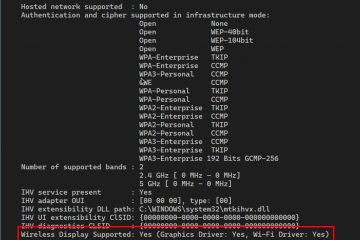La proyección de pantalla o duplicación de pantalla se utiliza para proyectar la pantalla de un dispositivo en otro. Los teléfonos inteligentes, los televisores y las computadoras portátiles admiten la duplicación de pantalla. Anteriormente, Microsoft no envió una solución nativa para transmitir pantallas de Android a Windows, pero eso cambió con Windows 8. Ahora es compatible con Miracast, lo que hace posible que otras PC con Windows y dispositivos con Android reflejen su pantalla. ¿Tienes curiosidad por transmitir tu pantalla de Android a tu PC con Windows? Comencemos.
Tabla de contenido
Requisitos previos
Para duplicar la pantalla de su teléfono Android en su computadora con Windows, necesitará lo siguiente:
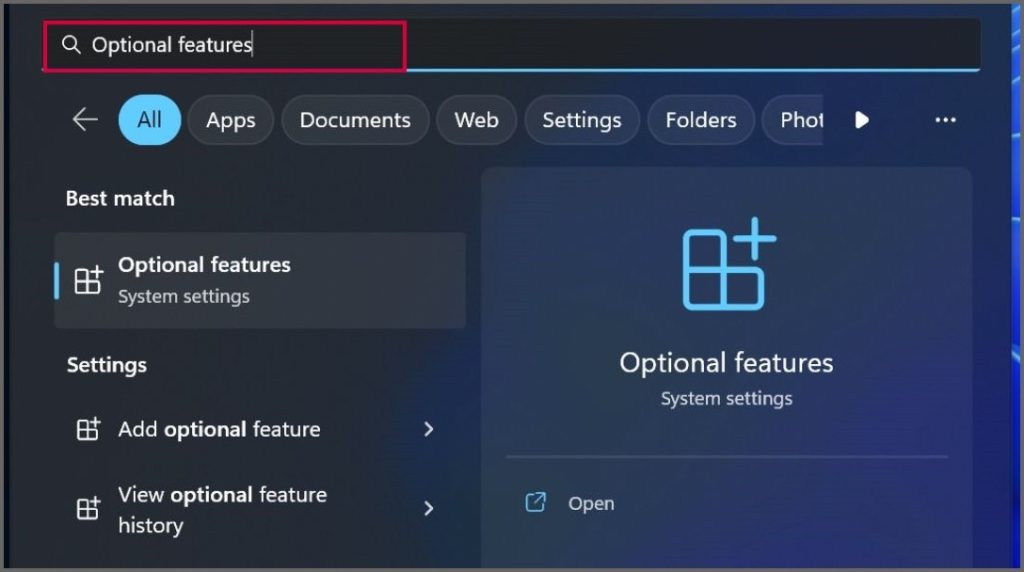
1. Un teléfono Android que admita Miracast y ofrezca una función de transmisión de pantalla. Google dejó de admitir Miracast cuando lanzó Android 6.0 y comenzó a desarrollar Chromecast. Sin embargo, casi todos los OEM de Android implementan la función con una máscara de Android personalizada con un nombre diferente. Algunos de ellos son:
Samsung – Smart View
Xiaomi – Cast
Oppo – Screencast
2. Una PC con Windows que admita la función Miracast. Tanto Windows 10 como 11 (incluso Windows 8.1) son compatibles con Miracast. Entonces, no hay problemas aquí; siempre que tenga Wi-Fi en su sistema, está listo para comenzar.
Habilitación de la pantalla inalámbrica en Windows
Windows ofrece la pantalla inalámbrica como una función opcional. Como no está preinstalado, primero debe habilitarlo en su sistema. Después de eso, puede usar la aplicación Wireless Display para proyectar su pantalla de Android en Windows 11. Así es como se hace:
1. Presiona la tecla de Windows y escribe Características opcionales. Haga clic en la opción Abrir.
2. En la ventana Configuración opcional, busque la opción Agregar una característica opcional. Haga clic en el botón Ver funciones.
3. Aparecerá una nueva ventana. Desplácese hacia abajo en la lista de funciones opcionales disponibles y busque la función Pantalla inalámbrica. Haga clic en la casilla de verificación al lado y luego haga clic en Siguiente.
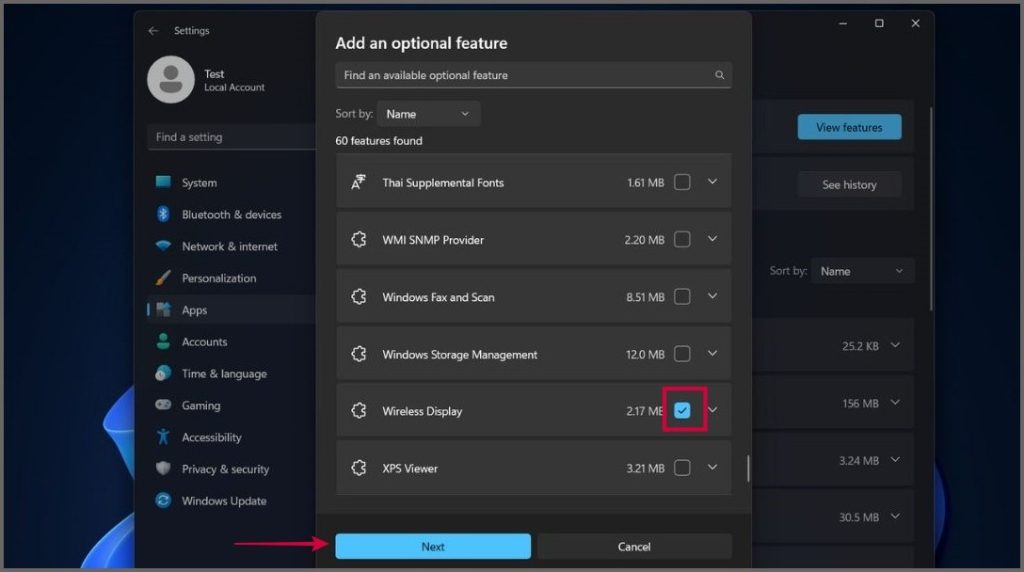
4. Después de eso, haga clic en
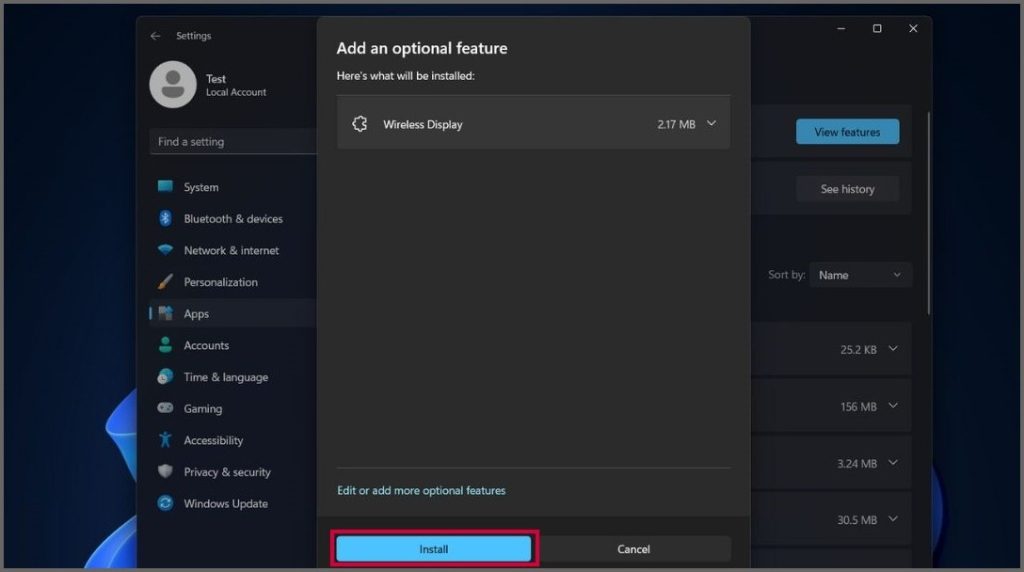
Transmisión de pantalla de Android a Windows
Antes de comenzar la transmisión de pantalla desde su dispositivo Android, debe configurar algunos ajustes.
1. Configurar los ajustes de Proyectar a esta PC
1. Presiona la tecla de Windows + I para abrir la aplicación Configuración. Busque la configuración Proyectando a esta PC en la sección Sistema y haga clic en ella.
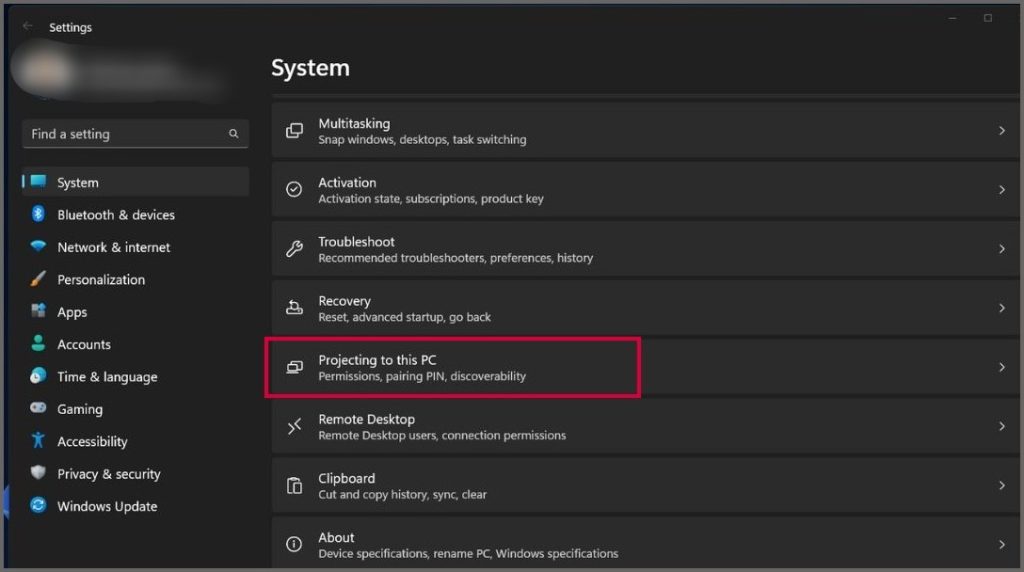
2. Haga clic en la opción Preguntar para proyectar a esta PC y seleccione la opción Cada vez que se solicite una conexión de la lista.
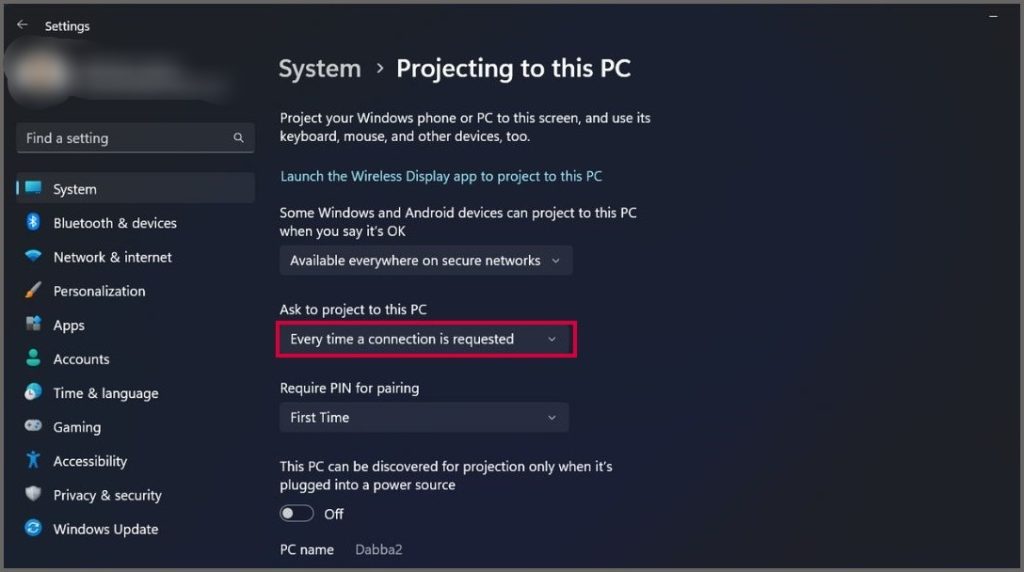
4. Por último, deshabilite el interruptor debajo de la sección Esta PC se puede detectar para proyección solo cuando está enchufada a una fuente de alimentación.
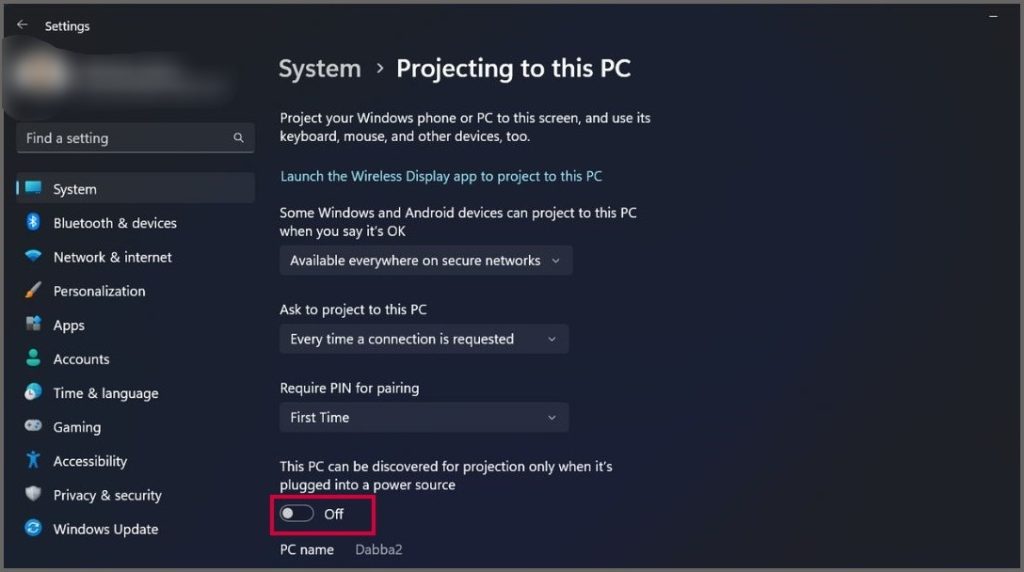
Ahora, su computadora con Windows está lista para aceptar solicitudes de screencast desde su teléfono Android.
2. Inicio de la aplicación Wireless Display y Screencasting en PC con Windows
Siga los pasos a continuación para realizar screencasts en PC con Windows usando la aplicación Wireless Display:
1. Presione la tecla de Windows para abrir el menú Inicio en su PC. Escriba Pantalla inalámbrica y pulse Intro. Se iniciará la aplicación Wireless Display.
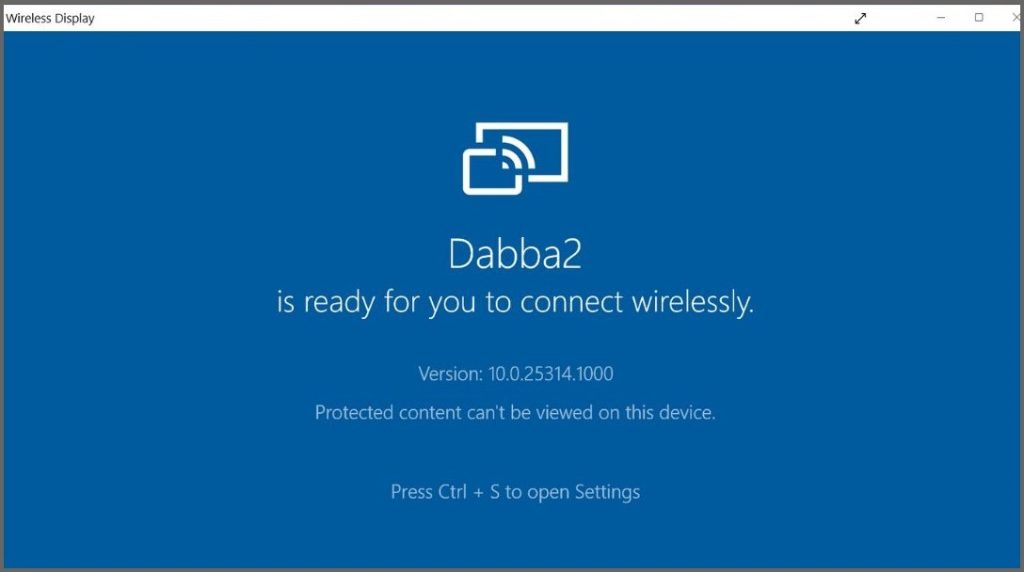
2. Desliza hacia abajo para abrir el Panel de notificaciones en tu teléfono Android. Busca la opción Screencast y tócala. Permitir que la aplicación utilice los servicios de Ubicacióny Wi-Fi.
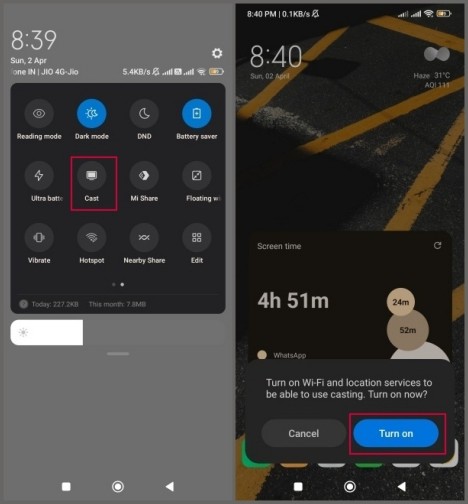
3. Espere a que la aplicación busque todos los dispositivos disponibles cercanos. Toque el nombre de su PC con Windows en el resultado de búsqueda.
4. Consulte la aplicación Wireless Display en su PC con Windows para obtener un código de emparejamiento.
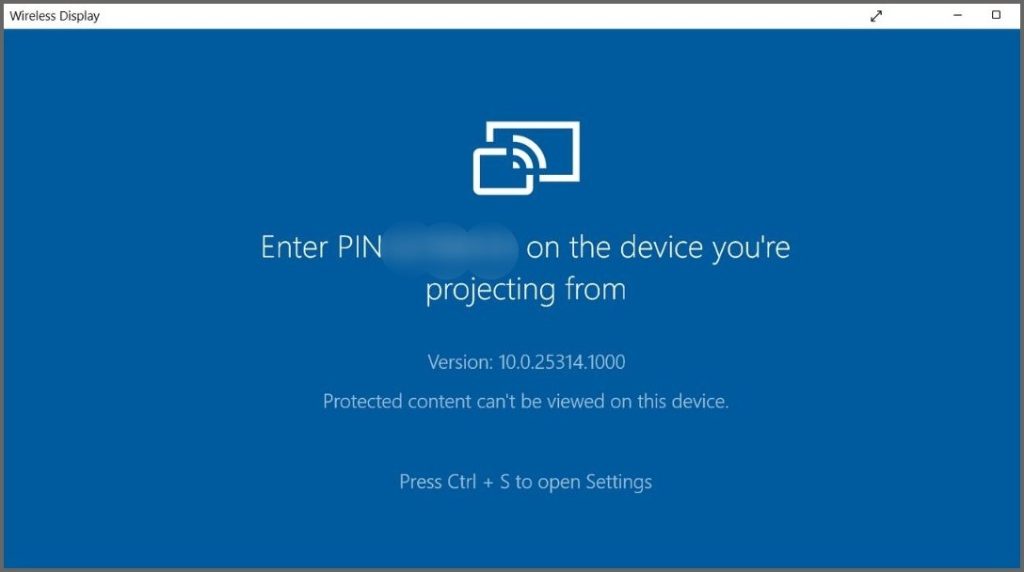
5. Ingrese el código de emparejamiento en su teléfono Android y toque el botón Aceptar.
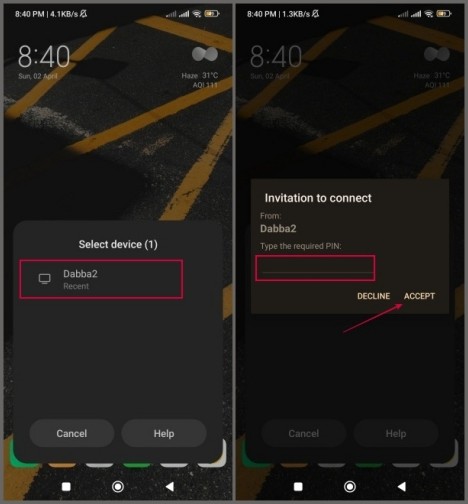
6. Espere un momento. La pantalla de su teléfono aparecerá en la aplicación Wireless Display.

Si bien es posible transmitir una pantalla de Android a una PC con Windows, no llamaríamos a la experiencia”estelar”. No hay un retraso notable entre las acciones de su teléfono y cómo pronto se refleja en la PC con Windows. Sin embargo, no puede interactuar con su teléfono Android a través de la PC con Windows.
La pantalla de su teléfono debe permanecer activa todo el tiempo. Si la bloquea o la cierra, la pantalla la transmisión se detiene. Reproducimos un video en nuestro teléfono Android usando VLC y luego hicimos clic en una opción de pantalla completa diseñada para la transmisión de pantalla. Bloqueó los controles de reproducción de video y atenuó automáticamente la pantalla sin bloquear el teléfono. Pero esta función podría ser exclusiva de Solo VLC.
No necesita una conexión a Internet para transmitir la pantalla de Android a una PC con Windows. Funcionará si tiene una conexión Wi-Fi que funcione (incluso sin Internet). También existe la idea errónea de que el screencast requiere conectar ambos dispositivos a la misma red Wi-Fi. Conectamos ambos dispositivos a diferentes fuentes Wi-Fi, pero funcionó sin problemas.
Detener Screencast
Después de terminar la sesión de screencast, puede cerrar la aplicación Wireless Display en su PC con Windows para finalizar la sesión actual. O bien, puede abrir el Panel de notificaciones en su teléfono Android y tocar el botón Cerrar Cast.
Preguntas frecuentes
1. ¿Cómo transmitir la pantalla de Android si la PC o el teléfono con Windows no son compatibles con Miracast?
Existen varias opciones para reflejar una pantalla de Android en una PC con Windows, incluso si no son compatibles con Miracast. Puede comprar un cable USB Tipo-C a HDMI y transmitir directamente la pantalla de su teléfono móvil a la PC. Este método no necesita ningún software de mediación.
El segundo método usa el cable USB y un programa de terceros como Scrcpy para transmitir la pantalla. Debe habilitar la depuración USB antes de usar este método. También hay alternativas de aplicaciones pagas, pero tienen un costo recurrente.
Por último, si su PC con Windows no es compatible con Miracast, puede comprar un Adaptador Miracast. Incluso Microsoft vende uno, y puede habilitar la compatibilidad inalámbrica con Miracast en su sistema. Su precio es más alto, pero algunas alternativas más baratas están disponibles en Amazon.
Screencasting Made Simpler
Microsoft adoptó por completo el protocolo Miracast. Mientras que Google y Apple tienen opciones patentadas de captura de pantalla inalámbrica, Windows tiene incorporado Miracast. Si el OEM de su teléfono Android ofrece compatibilidad con Miracast, puede duplicar su pantalla en la PC con Windows. Pero sería mejor si Microsoft introdujera soporte para controlar el screencast.